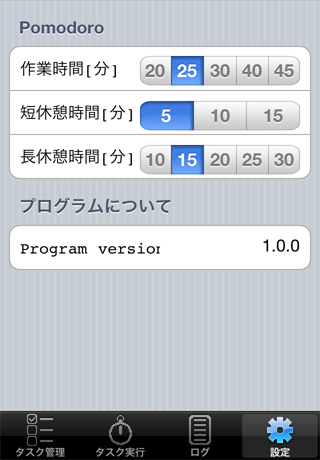PoTaLog サポート
アプリ説明
一日のタスク管理と実行を効率的に行う事ができるアプリです。
このアプリの基本的な使い方の流れは次の通り。
1) 1日のタスクを入力・管理(※)
2) タスクを実行
3) ログを確認(※)
※ 現バージョンでは前後7日分のデータのみ保持します。
各画面は下部のタブバーアイコンをタップする事で切り替わります。
アイコンの左側から順に
タスク管理、タスク実行、ログ表示、アプリ設定となります。
タスク管理
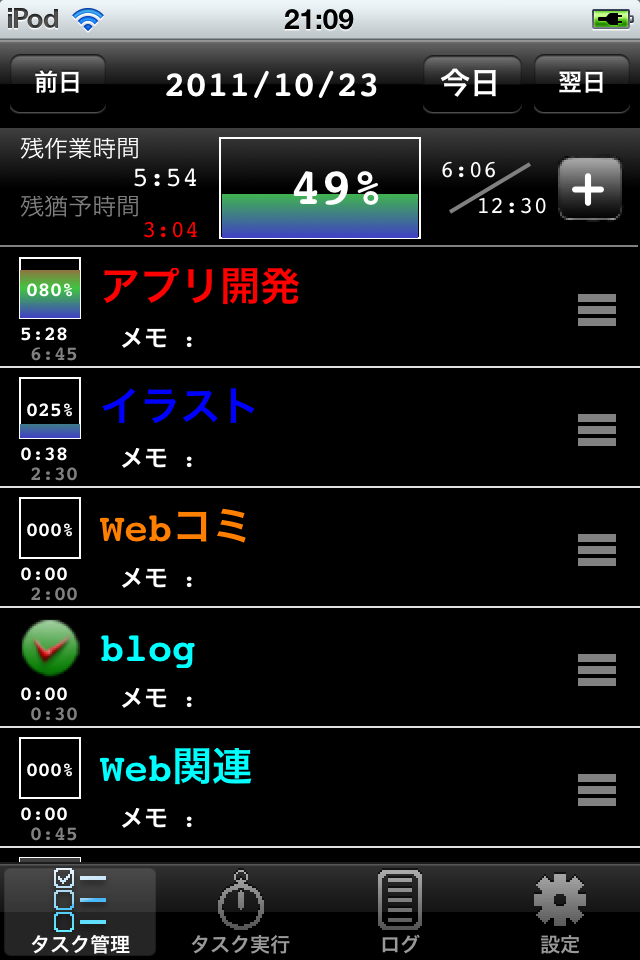
タブの"タスク管理"アイコンをタップすると、その日のタスクを管理する画面に切り替わります。
この画面では、一日のタスクが表示されます。
タスク表示では、タスク入力時に入力された情報の他に、その日のタスク実行時間や進捗なども表示されます。
また、完了したタスクの進捗には完了画像が表示されます。
初期状態で"休憩"と"その他"のタスクが設定されています。
新しいタスクを作成する場合は"新規タスク作成"をタップして下さい。
タスクの作成・編集については次の項目で説明します。
タスク入力/編集/削除
"新規タスク作成"をタップするとタスク入力画面が表示されます。
必要な項目を入力して、"作成/保存"ボタンを押してください。

タスク名 : タスク名を入力
タスクカラー: タスクのカラーを設定(RGB各5段階で設定可能)
工数 : タスクに使う時間を設定(0:00も可)
メモ : 補足を入力【オプション】
タスク完了?: 完了したタスクならONにする
一度も実行実績の無いタスクの場合は、ページ下部に削除ボタンが表示されます。
タスクを削除したい場合はこのボタンをタップしてください。
タスク実行
タスクの実行には次の2つの方法があります。
・ ポモドーロでの実行
・ 時間を設定しての実行
実行方法に合わせた方のボタンをタップするとタスクの選択画面に切り替わります。(中下)
この画面でこれから実行するタスクの選択を行います。
時間を設定しての実行の場合は、作業時間も設定してください。
タスク選択後に右下の実行ボタンをタップするとタイムカウンターが動作します。
タイムカウンターが"0"になると、チャイム音と共に作業ログの入力・確認画面に移ります。(右下)
作業したタスクが完了した場合は、この画面のタスク完了スイッチをONにして下さい。
(タスク完了のON/OFFは、タスク管理画面からでも変更・設定を行えます)
ログの入力・確認が終わると、次のタスク選択画面へと移行します。
休憩なども一つのタスクとして、次々とタスクを実行していく事で、効率的な作業が実現できます。
ログ確認

タブの"ログ"アイコンをタップすると、その日のタスクの実行ログを確認する画面に切り替わります。
実行ログがある時間帯にはタスクカラーで塗られます。
タスクの色を分ける事で、どの時間帯にどのようなタスクを実行したのかが視覚的に分かります。
休憩や家事などもタスクとしてログを取る事で、どの時間に休憩をしたのかも分かります。
毎日ログを取り続ける事で、休憩の多くなる時間や作業以外の時間などが分かります。
ログを解析する事で、効率的な作業が行えるようになります。
アプリ設定
タブの"設定"アイコンをタップすると、アプリの設定画面に切り替わります。
この画面では、アプリの各種設定を行えます。
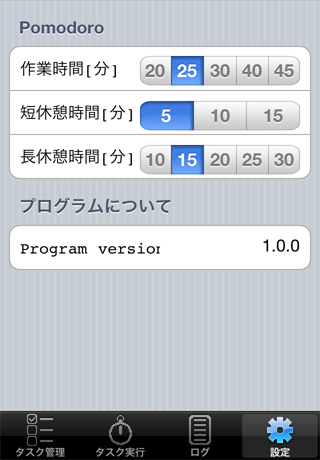
[pmodoro] : ポモドーロ実行に関する各種設定
作業時間[分] : 1ポモドーロの作業時間の設定
短休憩時間[分] : 通常の休憩時間の設定
長休憩時間[分] : 4ポモドーロ実行後の長休憩時間の設定
[プログラムについて]
Program version : 本アプリのヴァージョン
注意
・ アプリ起動中は画面ロックが解除されますので、バッテリー残量に注意が必要です。
可能であれば、充電を行いながらの利用を推奨します。
・ サウンド再生はデバイスの設定が有効となりますので、設定によっては音が鳴らない場合があります。
今後の予定
・ 作業終了時のサウンドの種類の増加やON/OFF
他にも要望を受け付けていますので、気軽にサポートまで連絡をお願いします。
履歴
2011/09/25 ver1.0.0 リリース
2011/10/29 ver1.1.0 ヴァージョンアップ
ログ画面の表示方法を変更
ログ編集機能の追加
タスク管理画面にその日1日の進捗表示を追加
選択出来るタスクカラーのバリエーションを増加
タスク実行時のタスク選択部に残り作業時間の表示を追加
全体的なデザインを変更
サポート
チャイム音の素材は 『WEB WAVE LIB』よりお借りしました。
 このページは sweets blast がリリースしているアプリ『PoTaLog』のサポートページです。
このページは sweets blast がリリースしているアプリ『PoTaLog』のサポートページです。 このページは sweets blast がリリースしているアプリ『PoTaLog』のサポートページです。
このページは sweets blast がリリースしているアプリ『PoTaLog』のサポートページです。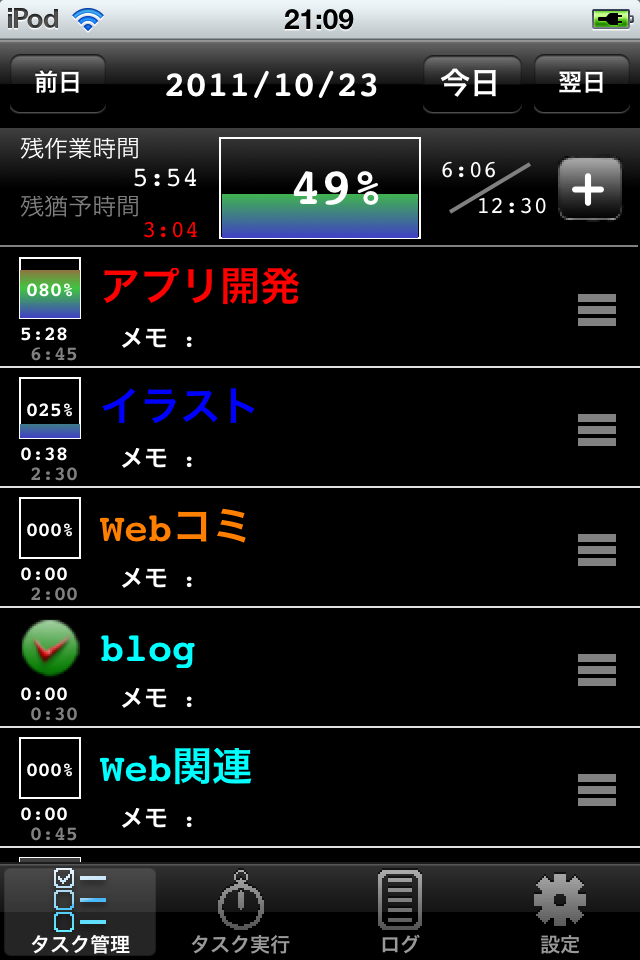


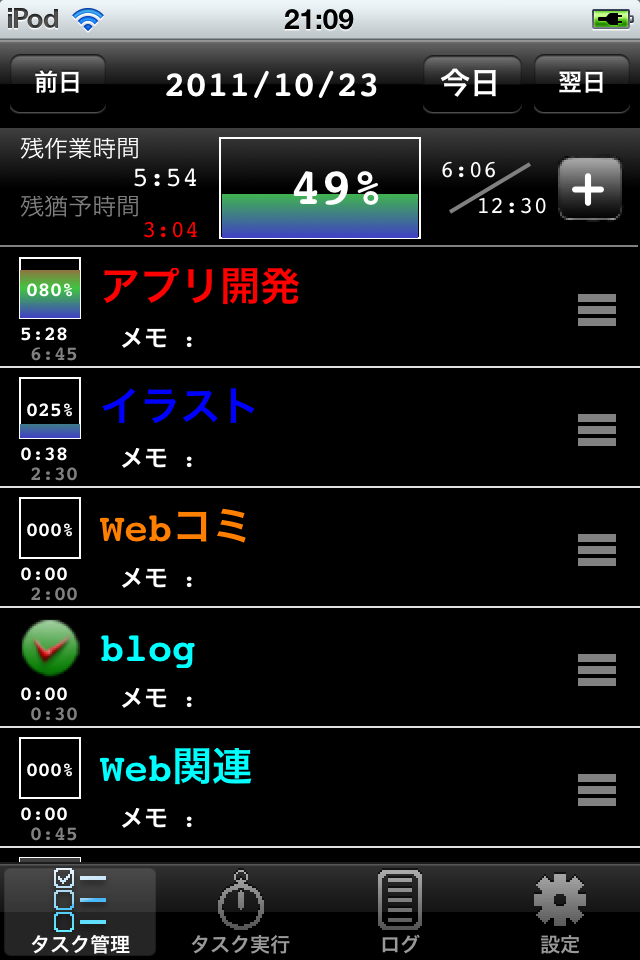 タブの"タスク管理"アイコンをタップすると、その日のタスクを管理する画面に切り替わります。
タブの"タスク管理"アイコンをタップすると、その日のタスクを管理する画面に切り替わります。

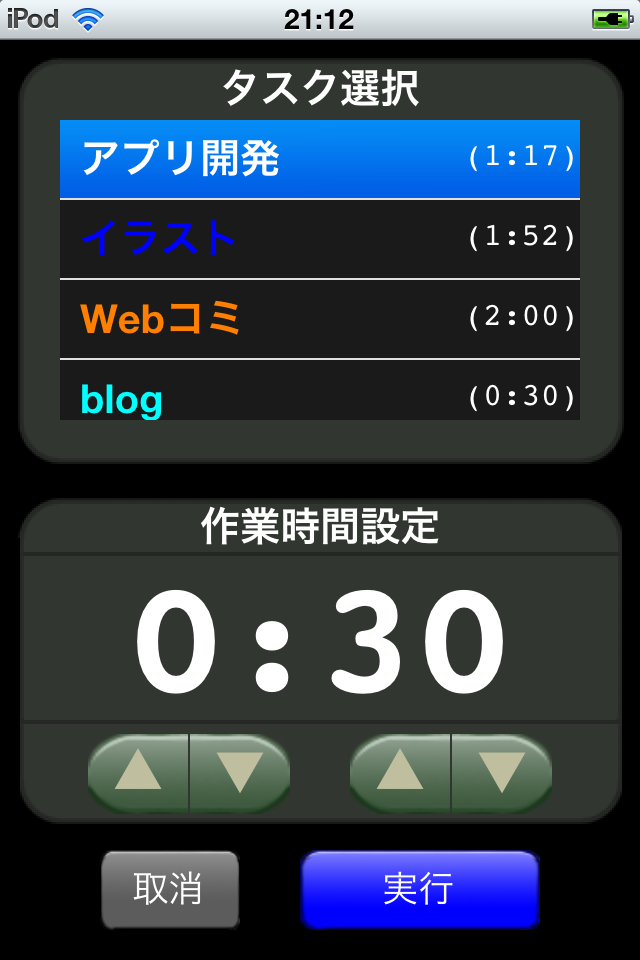
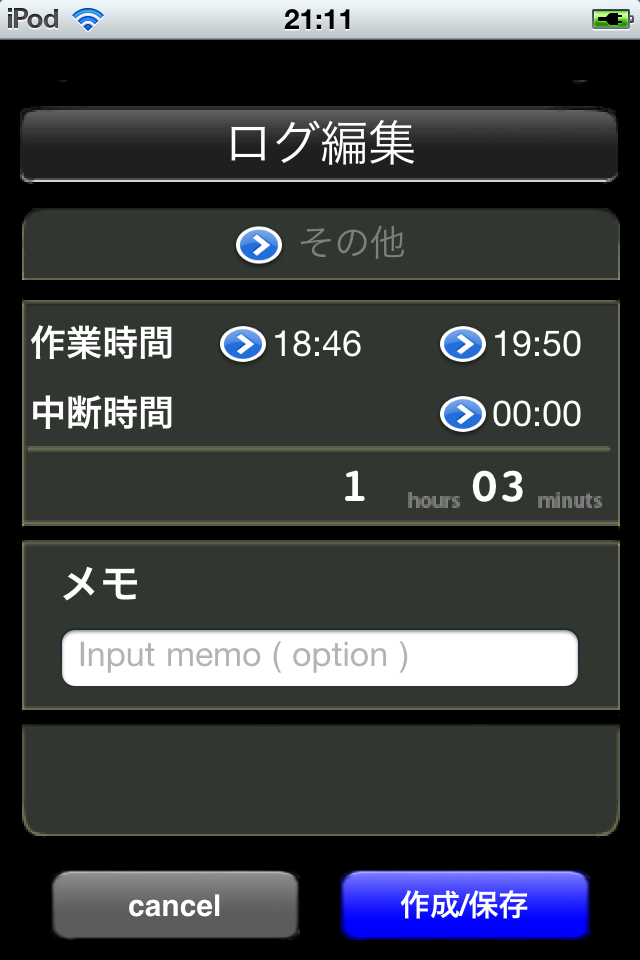
 タブの"ログ"アイコンをタップすると、その日のタスクの実行ログを確認する画面に切り替わります。
タブの"ログ"アイコンをタップすると、その日のタスクの実行ログを確認する画面に切り替わります。